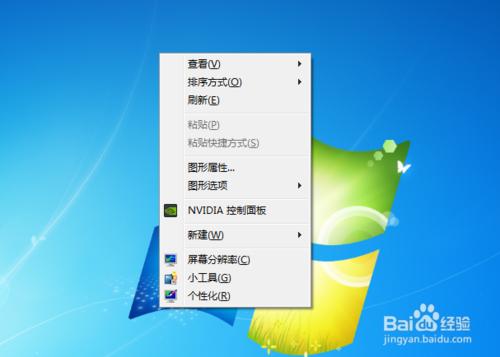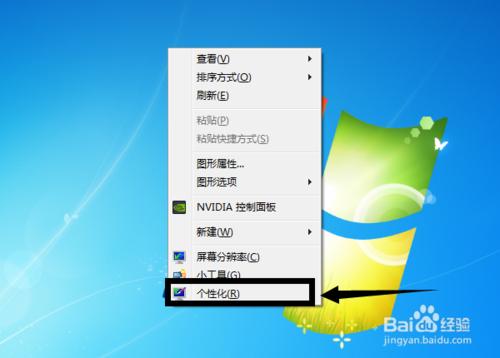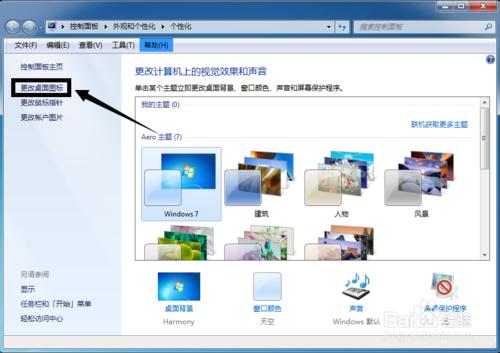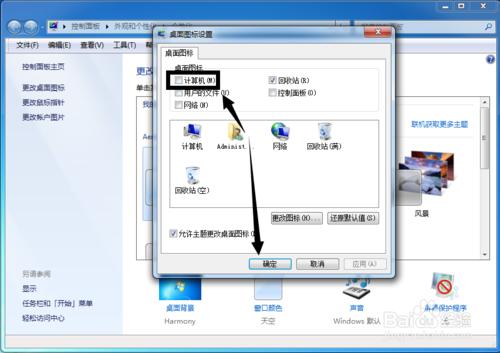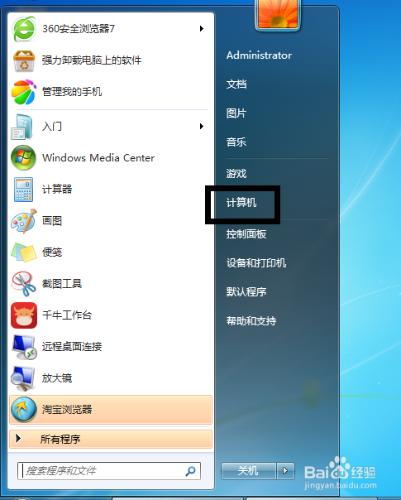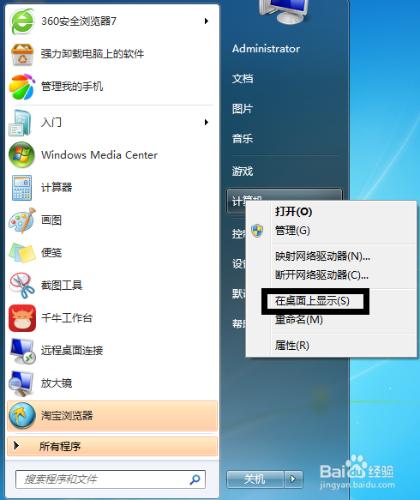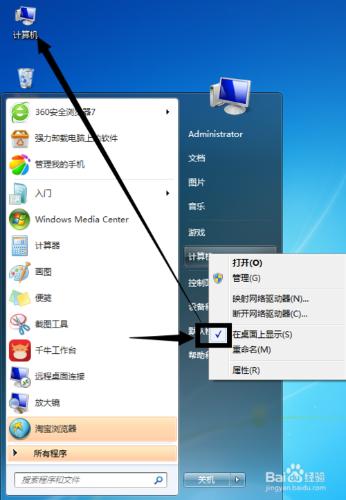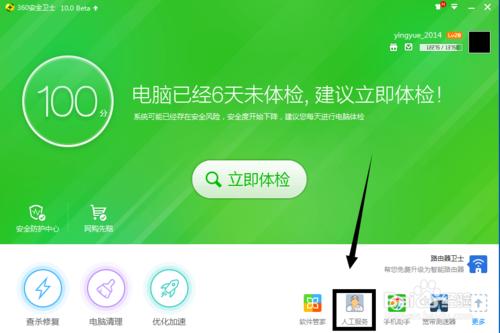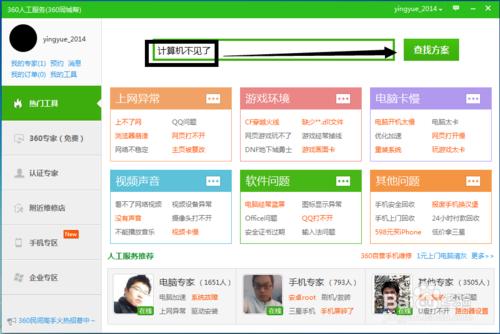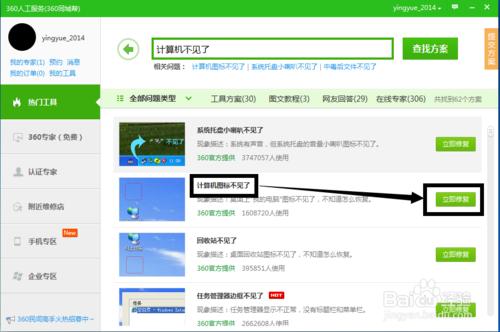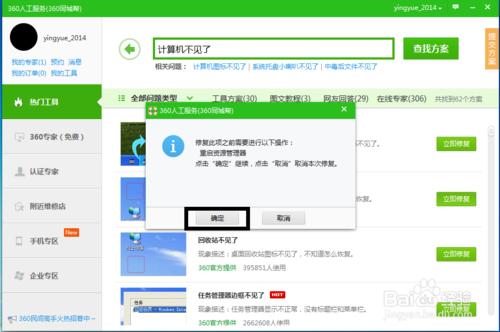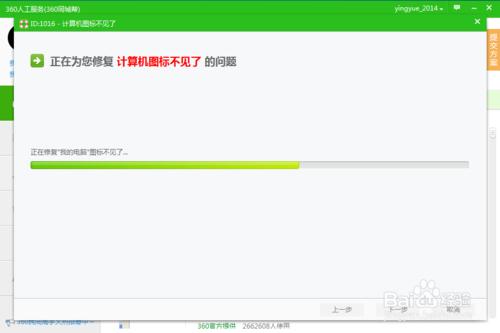桌面上有個計算機圖示或者我的電腦圖示,有時候不小心刪除了就不知道桌面找回來,下面09就教大家怎麼找出誤刪的圖示。
工具/原料
電腦
方法1:
桌面上的計算機圖示不見了
在桌面上點選右鍵出現屬性欄
選擇最下面的“個性化”
進入後點擊左邊導航上的“更改桌面圖示”
進入後看到很多選項,在計算機前面打上勾,點選下方的確認
這樣計算機或者我的電腦的圖示就出現了
方法2:
點選桌面下方的開始鍵
開啟後找到“計算機”右點選
點選"在桌面上顯示"
只要“在桌面上顯示”前面打上勾桌面上就出現“計算機”
方法3:
開啟360衛士,點選下方的“人工服務”
在搜尋欄上輸入“計算機不見了”點選“查詢方案”
自動搜出結果,找到相關的點選後面綠色的“立刻修復”
這時提示是否修復,點選“確認”
360衛士就會自動修復,修復完後,桌面上就會出現計算機的圖示
注意事項
分享自己的知識,給更多有需要的人,覺得有用請點選右上方頭像下方的關注。